การใช้บริการผสานรวมระบบคลาวด์
-
ดาวน์โหลด Canon PRINT และเริ่มต้นใช้งาน
ดาวน์โหลด Canon PRINT -
แตะ เมฆ(Cloud) บนหน้าจอหลัก
 หมายเหตุ
หมายเหตุ
- หากคุณต้องการใช้คุณสมบัติการจัดการ เช่น การจำกัดการใช้งาน โปรดดู "การใช้บริการผสานรวมระบบคลาวด์จากเว็บเบราว์เซอร์"
สำหรับคำอธิบายหน้าจอและคำแนะนำการใช้งาน โปรดดู "คำอธิบายหน้าจอบริการผสานรวมระบบคลาวด์"
ขั้นตอนการพิมพ์
เนื้อหาส่วนนี้แนะนำขั้นตอนการพิมพ์รูปถ่ายโดยใช้ "image.canon" เป็นตัวอย่าง
-
ในหน้าจอหลัก ให้เลือก image.canon
-
ในรายการอัลบั้มที่แสดง เลือกอัลบั้มที่คุณต้องการ
-
ในรายการรูปภาพที่แสดง เลือกรูปภาพที่คุณต้องการพิมพ์ จากนั้นเลือก ถัดไป(Next)
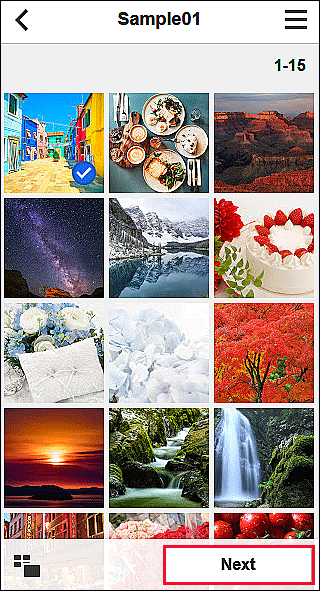
-
ทำการตั้งค่าการพิมพ์ที่จำเป็น จากนั้นเลือก พิมพ์(Print)
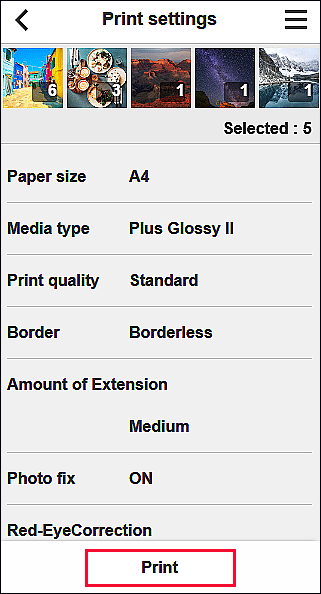
-
เพื่อเริ่มต้นการพิมพ์ ให้เลือก OK
ข้อความที่บอกว่างานพิมพ์ได้ถูกส่งไปแล้วปรากฏขึ้น และการพิมพ์จะเริ่มขึ้น
หากต้องการพิมพ์ต่อ ให้เลือก พิมพ์รูปภาพอื่น(Print other images) และดำเนินการจากขั้นตอนที่ 3
หากต้องการหยุดพิมพ์ ให้แตะปุ่ม ปิด
 ข้อสำคัญ
ข้อสำคัญ
- หากไม่ได้พิมพ์งานพิมพ์ภายใน 24 ชั่วโมงหลังงานพิมพ์ได้ส่งไปแล้ว งานพิมพ์จะหมดอายุและไม่สามารถพิมพ์ได้
